Provisionsabrechnung erzeugen
Eine Provisionsabrechnung kann über das Menü Provision/Abrechnungen/Erzeugen oder für einen einzelnen Provisionsempfänger auch über das Menü Provision/Provisionsempfänger Stammdaten, Register Abrechnung erfolgen. In beiden Fällen können Sie zwischen zwei Abrechnungsarten wählen: für gewählten Monat oder bis zum gewählten Datum. Nachfolgend wird die Erzeugung der Abrechnung über das Menü Provision/Abrechnungen/Erzeugen erläutert.
1. Sie rufen das Menü Provision/Abrechnungen/Erzeugen auf. In der Tabelle werden Ihnen die angelegten Provisionsempfänger angezeigt.
2. Markieren Sie die Provisionsempfänger für die eine Abrechnung durchgeführt werden soll.
3. Sie können die Abrechnung für einen bestimmten Monat oder bis zu einem bestimmten Daten durchführen lassen. Bei Abrechnungsart für gewählten Monat geben Sie das Jahr und den Monat in die dafür vorgesehenen Felder ein. Bei der Abrechnungsart bis zum gewählten Datum geben Sie das Datum in dem dafür vorgesehenen Feld ein. [Wenn Sie das Datum ändern, wird immer automatisch die Option bis zum gewählten Datum gewählt.]
4. Nachdem Sie die Provisionsempfänger markiert und die Daten eingestellt haben, klicken Sie auf den Button Abrechnung durchführen.
Im Register Hinweise werden Ihnen ggf. Hinweise über fehlende Zuordnungen, etc. ausgegeben. Korrigieren Sie die fehlenden Eintragungen und führen Sie die Provisionsabrechnung erneut durch.
1) Provisionsabrechnung (alte Darstellung) - Nur zu verprovisionierende Belegpositionen werden angezeigt.
Um eine Provisionsabrechnung einzusehen, klicken Sie zuerst in die entsprechende Zeile der Tabelle und dann auf den Button  .
.
Im Provisionsbeleg werden Ihnen im Belegkopf die grundliegenden Provisionsdaten angezeigt. Die obere Tabelle gibt die einzelnen Rechnungen/Gutschriften aus. In der unteren Tabelle sehen Sie die Artikelpositionen (nur zu verprovisionierende) der einzelnen Belege.
Beispiel - hier werden nur die zu verprovisionierenden Artikel (Laserdrucker und Kopierer) angezeigt.
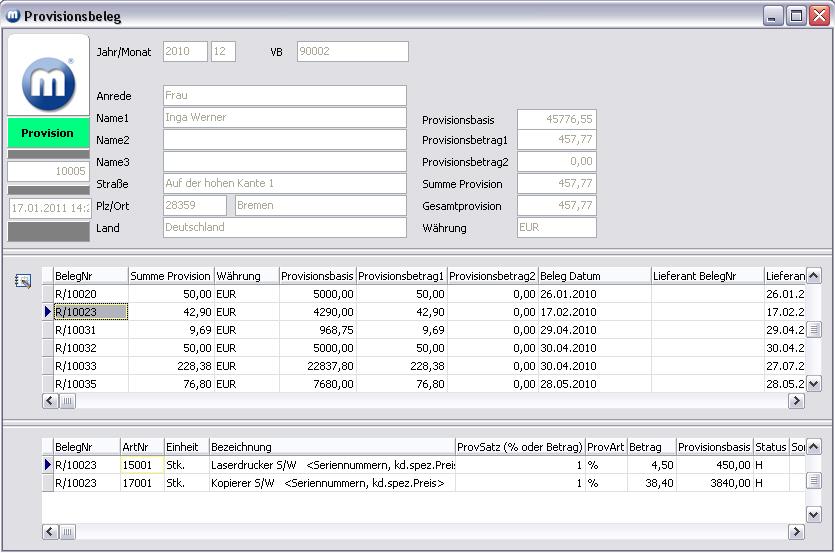
2) Provisionsabrechnung (neue Darstellung) - Nicht zu verprovisionierende Belegpositionen werden zusätzlich angezeigt
Klicken Sie auf den Button  , werden Ihnen die Provisionsdaten einschließlich der nicht zu verprovisionierten Belegdaten in einer einzigen Tabelle angezeigt. Mit dem Aktivieren bzw. Deaktivieren der Häkchen vor der Belegnummer können Sie die Detaildaten ein- bzw. ausblenden.
, werden Ihnen die Provisionsdaten einschließlich der nicht zu verprovisionierten Belegdaten in einer einzigen Tabelle angezeigt. Mit dem Aktivieren bzw. Deaktivieren der Häkchen vor der Belegnummer können Sie die Detaildaten ein- bzw. ausblenden.
Beispiel - hier werden zusätzlich die nicht zu verprovisionierenden Artikel (Toner) auf rotem Hintergrund angezeigt.
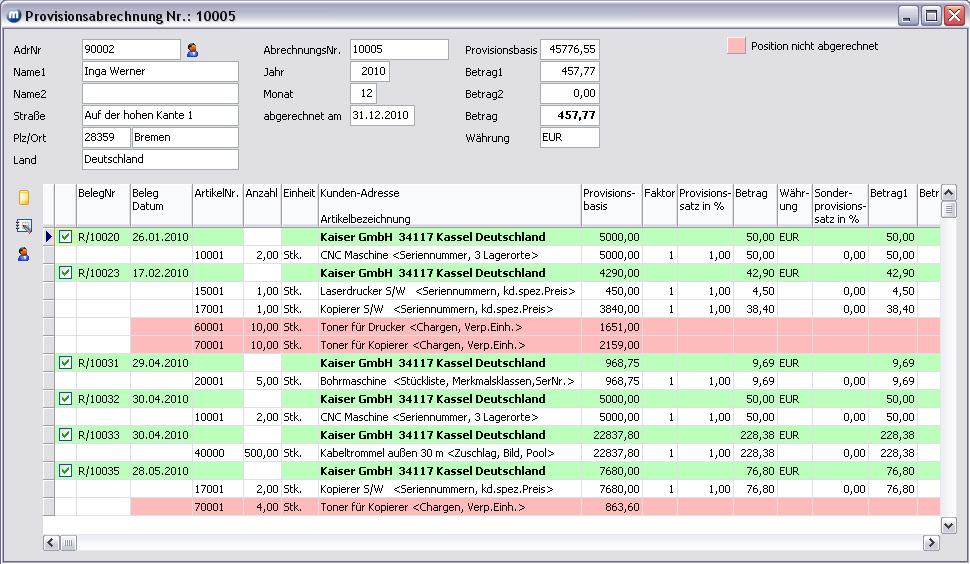
info@visigate.de - visigate© Software GmbH - Bremen - www.visigate.de